Photoshopで透過ファイルを作る方法
webサイトの素材などを後からどこかに配置したりするため、背景や画像の一部が透過されている、透過ファイルを作成したい場合があると思います。今回は、Photoshopを利用して透過ファイルを作成する方法をご紹介します。
Photoshopで透過ファイルを作る方法
作成しているファイルを透過ファイルにする方法は、いくつかありますが、今回は新規で透過のファイルを作成する方法をご紹介します。
新規で透過の背景のファイルを作る方法
新規で透過の背景のファイルにオブジェクトを配置したりしていく方法です。メニューバーのファイルをクリックして、新規を選択します。
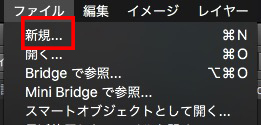
いつものように、好きなサイズや解像度などを指定して新規ファイルを指定しますが、カンバスカラーの項目をクリックします。
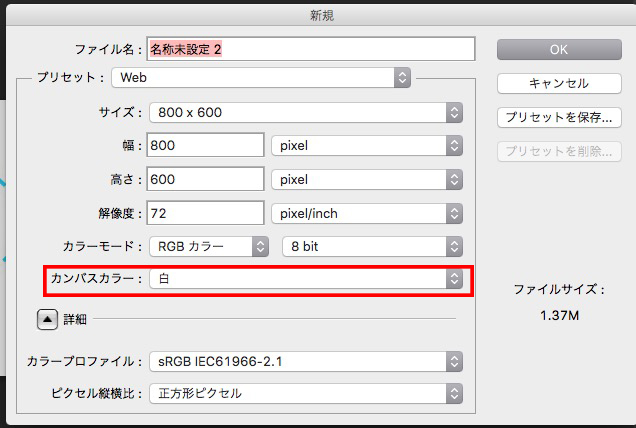
白・背景色・透明から選べるので、透明を選択してください。
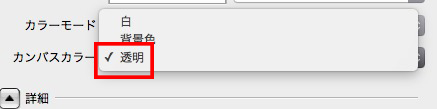
するとこのように、背景が透明のファイルが作成されます。白とグレーの格子がらはその部分が透明と言う表示です。
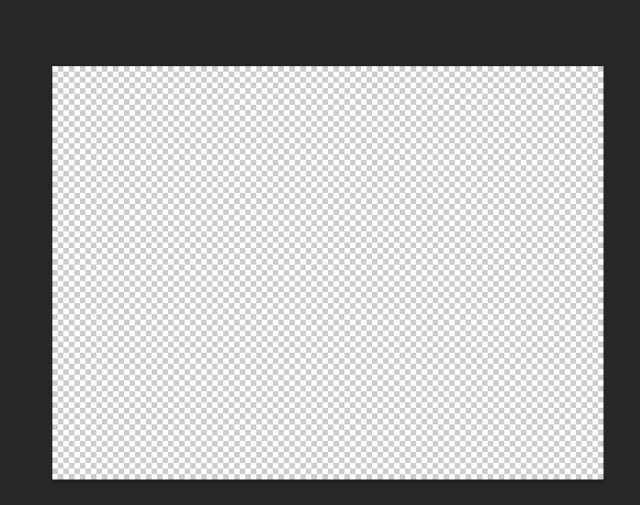
オブジェクトを配置してみました。このまま透過ファイルで保存すると、オブジェクト以外の白とグレーの格子柄の部分は透明になります。
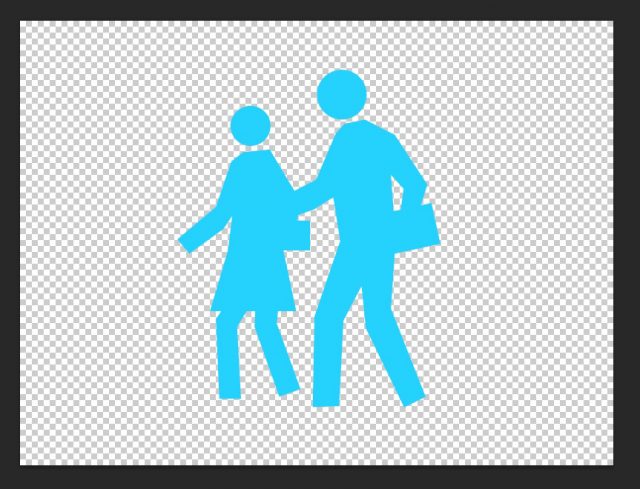
透過ファイルの保存方法
メニューバーからファイルをクリックして、web用に保存をクリックします。
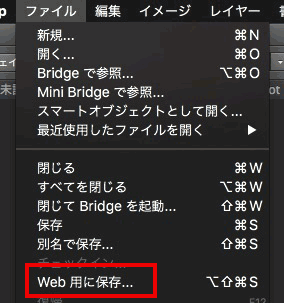
web用に保存のパネルが開きます。左側にプレビュー画面が出ますが、先ほど作った透過ファイルの背景が白くなってしまっています。赤枠の保存形式の部分がJPEGになっています。JPEG形式では、透過ファイルを保存できないので、GIF形式に変更します。
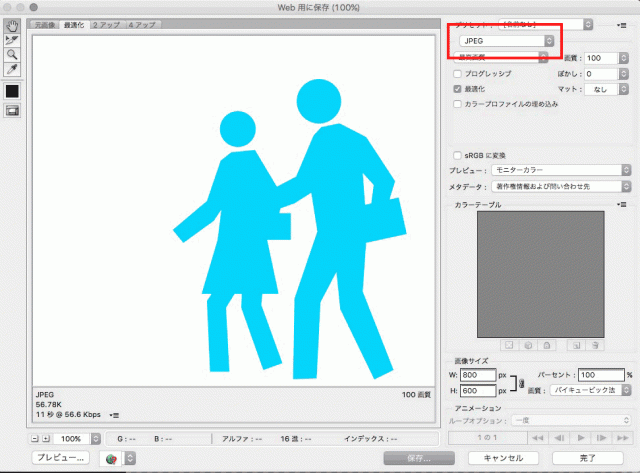
保存形式をGIFに変更すると、プレビュー画面でも、背景が透明で表示されました。あとは保存するだけです。
